كيفية البحث عن قسم يتقلص سجل في Windows 10
في نظام التشغيل Windows 10 ، يمكنك تقليص أحد الأقسام الموجودة على محرك الأقراص لديك. يمكن أن يكون هذا مفيدًا إذا كان لديك مساحة إضافية على محرك الأقراص الخاص بك والتي ترغب في استخدامها لتثبيت نظام تشغيل آخر في تكوين التمهيد المزدوج. أو قد ترغب في تقسيم قسم كبير واحد إلى قسمين أصغر. في وقت لاحق ، قد ترغب في قراءة سجل الانكماش لإجراء بعض التحليلات ، أو استكشاف أي مشكلات تم مواجهتها أثناء إجراء العملية وإصلاحها أو استدعاء العملية في ذاكرتك. لهذه المهمة ، يمكنك استخدام تطبيق عارض الأحداث المدمج.
الإعلانات
عندما تقوم بتقليص قسم في Windows 10 ، يحفظ نظام التشغيل النتائج في مجلة خاصة يمكن قراءتها بواسطة Event Viewer. يأتي هذا السجل مع تفاصيل إضافية يمكن أن تشرح سبب فشل الإجراء ، وما هي الأحجام الجديدة لأقسامك وما إلى ذلك.
للعثور على القسم يتقلص ، سجل الدخول في نظام التشغيل Windows 10، قم بما يلي.
- اضغط على يفوز + X معًا أو انقر بزر الماوس الأيمن فوق الزر "ابدأ" وحدد عارض الأحداث في قائمة السياق.

- في عارض الأحداث ، انتقل إلى سجلات Windows \ التطبيق.
- على اليمين ، انقر على الرابط تصفية السجل الحالي ....
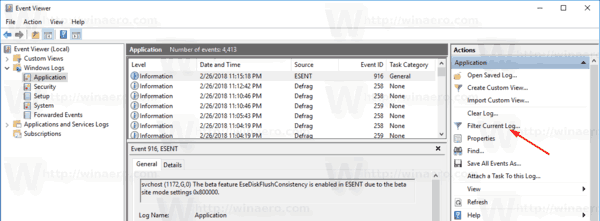
- في مربع الحوار التالي ، اكتب 258,259 في مربع النص "Includes / Exlcudes IDs".
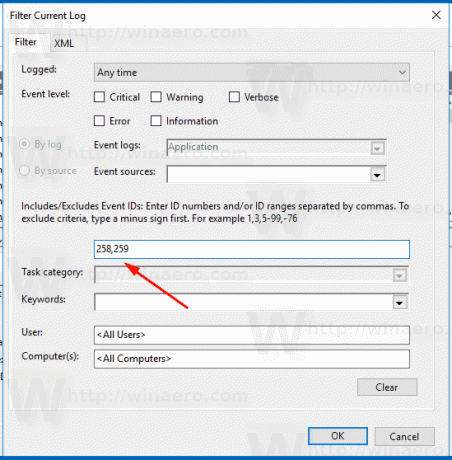
سيعرض تطبيق Event Viewer الآن فقط الأحداث المتعلقة بعمليات تقليص القسم.
مصدر هذه العمليات هو تطبيق "Defrag".

يمكنك النقر فوق صف لمعرفة تفاصيل العملية والتاريخ والوقت والنتيجة.
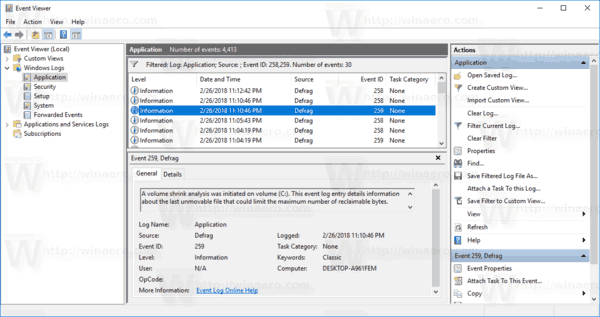
تسمح إصدارات Windows الحديثة مثل Windows Vista و Windows 7 و Windows 8.1 و Windows 10 بتقليص الأقسام مع مساحة خالية لتقليل حجمها واستخدام المساحة الخالية لإنشاء قسم آخر أو تثبيت تشغيل مختلف النظام.
يفضل العديد من المستخدمين إنشاء أقسام متعددة على محرك الأقراص الخاص بهم لتجنب تخزين جميع البيانات على قسم النظام مع تثبيت Windows. تقليديا ، محرك أقراص النظام هو محرك الأقراص C: الخاص بك. إذا كانت كبيرة بما يكفي ، يمكنك تقليصها والحصول على أقسام D: و E: وما إلى ذلك.
إذا كنت بحاجة إلى تقليص أحد الأقسام ، فراجع المقالة التالية:
كيفية تقليص قسم في نظام التشغيل Windows 10
هذا كل شيء.



